Для отправки запроса на сверку с ФНС:
- Нажмите «Создать»;

- Выберите вкладку «ФНС» - «Сверка»;
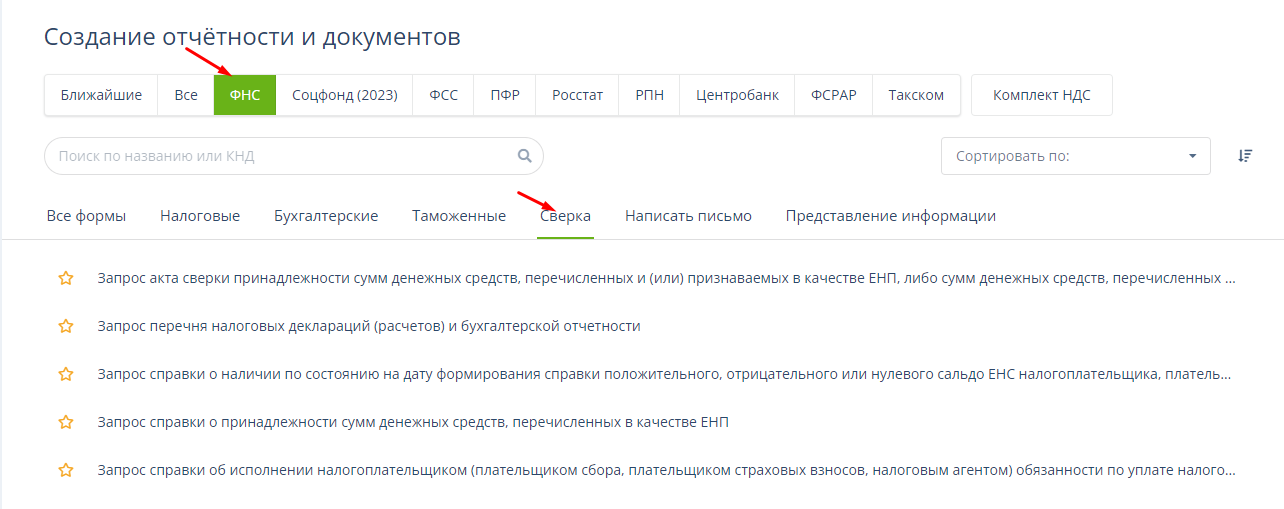
- Нажмите на нужный запрос в ФНС из списка;
- Выберите один из типов создания документа и нажмите «Создать»:
- Заполните обязательные данные (поля могут отличаться в разных формах запросов в ФНС).
Чтобы получить в ответ справку с синей печатью, выберите в поле «Формат представления ответа» формат xml.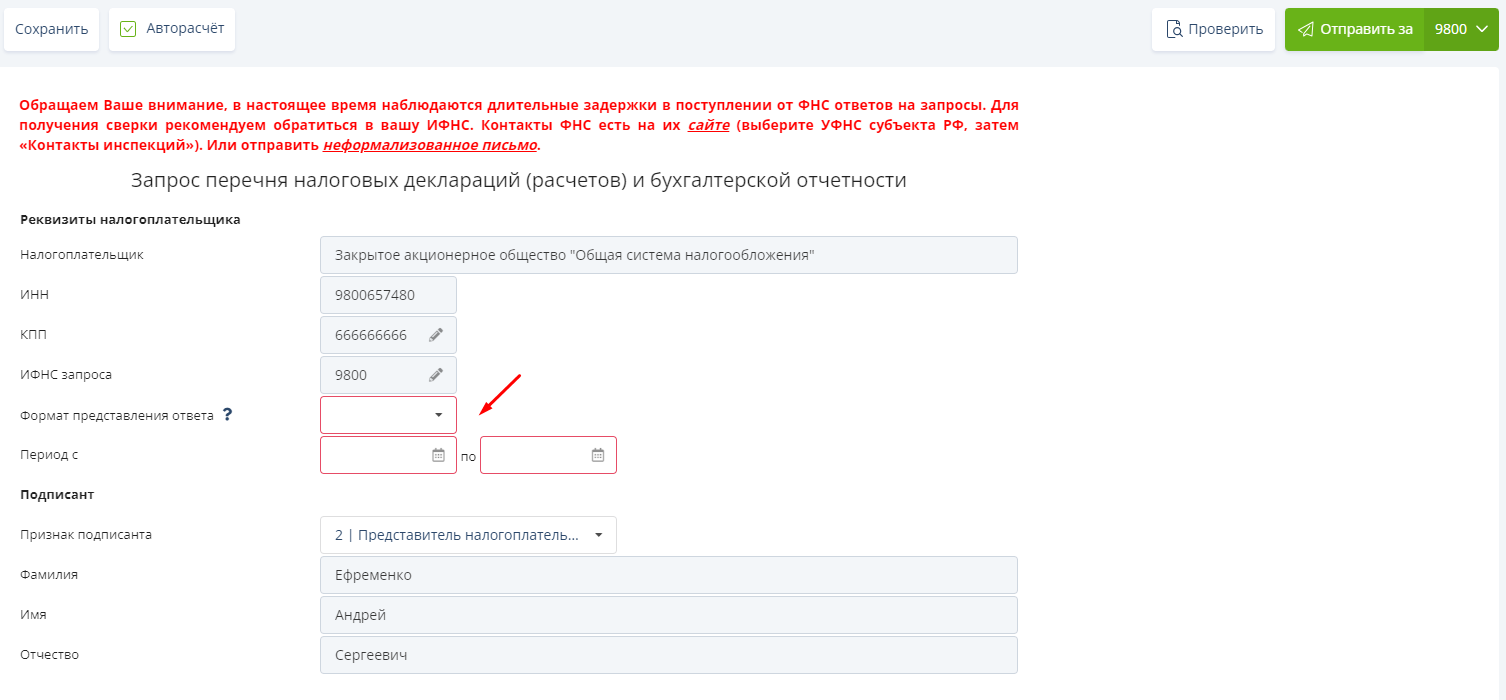
- После заполнения всех полей нажмите «Отправить».
Если у вас подключено несколько ИФНС для обмена, для отправки в нужную нажмите на код инспекции справа от «Отправить за» и выберите из списка нужную ИФНС, затем нажмите «Отправить за» для отправки.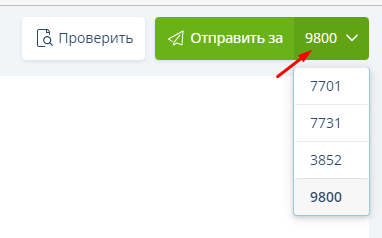
Ответ на запрос поступит:
- Для «Справки об исполнении налогоплательщиком (плательщиком сбора, плательщиком страховых взносов, налоговым агентом) обязанности по уплате налогов, сборов, страховых взносов, пеней, штрафов, процентов» - в течение 10 раб. дней с момента формирования «Квитанции о приеме»;
- Для других справок - в течение 5 раб. дней с момента формирования «Квитанции о приеме».

Сдавайте отчётность
в срок и без ошибок
в срок и без ошибок
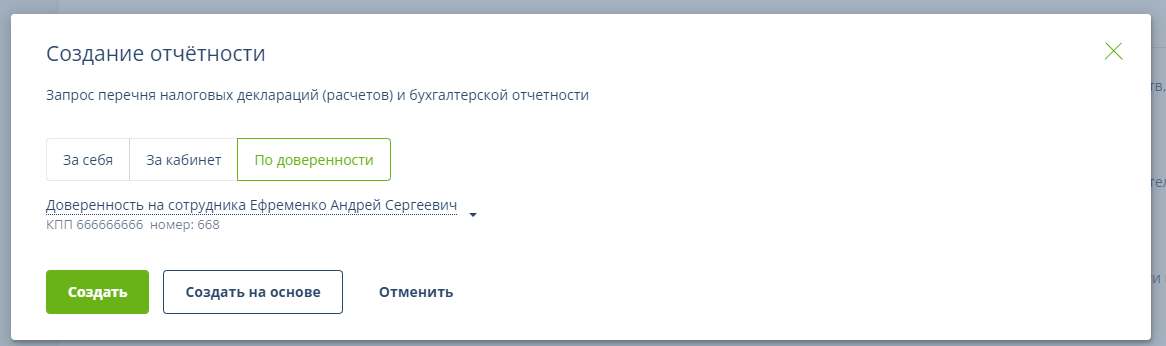
и получайте новости первыми!